그래픽 창을 사용하려면
활성 모형을 별도의 창 즉, 계단식 및 바둑판식 창에서 볼 수 있습니다.
문서 창 작업
문서는 하나 이상의 모니터의 하나 이상의 창에 표시할 수 있습니다. Inventor 시작하면 기본 창이 "내 홈"이고 탭에 이 아이콘이 ![]() 표시됩니다. 응용프로그램 옵션, 일반 탭에서 기본 화면표시를 끌 수 있습니다. 이 문서 탭 메뉴에는 창 배치 옵션 및 활성 문서가 표시됩니다.
표시됩니다. 응용프로그램 옵션, 일반 탭에서 기본 화면표시를 끌 수 있습니다. 이 문서 탭 메뉴에는 창 배치 옵션 및 활성 문서가 표시됩니다.
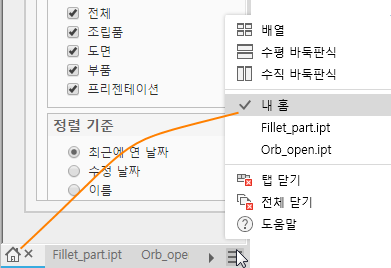
Inventor 그래픽 창 맨 아래에서 파일 이름 위에 커서를 일시정지하면 툴팁에 다음과 같이 썸네일 이미지와 문서 정보가 표시됩니다.
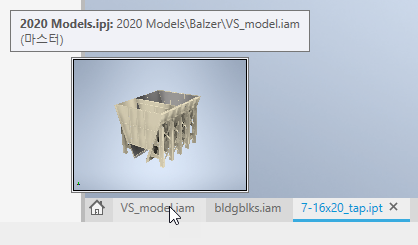
탭 동작
탭 동작은 창 관리, 문서 그룹화, 다중 모니터 사용을 지원하여 보다 유연한 워크플로우를 제공합니다.
파란색 프레임 모서리 미리보기가 탭 아래에 표시될 때까지 문서 탭을 탭 막대로 끌어 창에 문서를 추가한 후 놓습니다. 문서 창은 단일 문서 유형을 유지합니다.
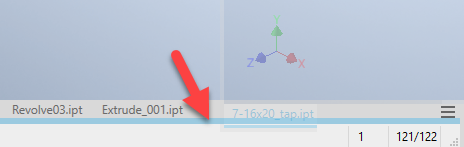
파란색 탭 미리보기가 표시될 때까지 문서 탭을 다른 문서 옆에 있는 탭 막대로 끌어 탭 그룹을 작성한 후 놓습니다. 문서가 창 프레임을 공유합니다.
 팁: 파란색 프레임 모서리가 강조 표시되면 커서를 중간 탭까지 약간 위로 이동합니다. 그러면 탭 미리보기가 표시됩니다.
팁: 파란색 프레임 모서리가 강조 표시되면 커서를 중간 탭까지 약간 위로 이동합니다. 그러면 탭 미리보기가 표시됩니다.문서 탭을 끌어서 그래픽 화면표시, 바탕 화면 또는 다른 모니터에 놓아 새 응용프로그램 창을 작성합니다.
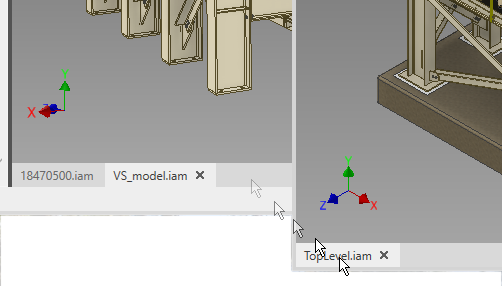
새 응용프로그램 창 세트를 작성합니다.
합니다.

- 팁: 문서 탭 위에 커서를 놓고 마우스 가운데 버튼을 클릭하여 비활성 창을 닫습니다.
창 동작
각 모형 창의 화면표시 영역 오른쪽 위 구석에는 다음과 같은 두 가지 컨트롤이 있습니다.
 창 닫기 - 문서 창을 닫습니다.
창 닫기 - 문서 창을 닫습니다._ 최소화 - 최소화된 파일은 정렬 작업에 포함되지 않습니다. 탭을 선택하거나 탭 메뉴를 통해 최소화된 파일을 활성화합니다. 이 탭은 다른 창이 닫힐 때 자동으로 활성화되지 않습니다. 리스트에서 최소화되지 않은 다음 파일이 활성화됩니다. 최소화된 문서의 탭을 끌면 마우스 누르기 이벤트로 문서가 복원되고 끌어 놓기 프로세스가 계속됩니다. 탭을 닫으면 최소화된 문서가 닫힙니다. 탭을 클릭하여 문서를 복원하거나 문서 메뉴에서 모두 복원을 사용합니다.
 이전 배치 복원 - 앞서 창 배열 옵션 중 하나를 사용한 후에 창을 최대화하면 이 옵션이 나타납니다. 아이콘을 클릭하면 이전 배치가 복원됩니다. 창이 최대화된 경우에만 사용할 수 있습니다.팁: 이전 배치가 없는 경우 이전 배치 복원을 클릭하여 열린 문서를 정렬합니다. 이전에 이러한 방식으로 옵션을 사용해본 적이 있으면 정렬 및 문서 간을 전환할 수 있습니다.
이전 배치 복원 - 앞서 창 배열 옵션 중 하나를 사용한 후에 창을 최대화하면 이 옵션이 나타납니다. 아이콘을 클릭하면 이전 배치가 복원됩니다. 창이 최대화된 경우에만 사용할 수 있습니다.팁: 이전 배치가 없는 경우 이전 배치 복원을 클릭하여 열린 문서를 정렬합니다. 이전에 이러한 방식으로 옵션을 사용해본 적이 있으면 정렬 및 문서 간을 전환할 수 있습니다. 창 최대화 - 화면표시 영역을 현재 창으로 채웁니다. 활성 응용프로그램 프레임에 다른 모든 문서의 문서 탭을 표시합니다. 문서 창이 최대화된 경우가 아니라 배열된 상태일 때 사용할 수 있습니다. 문서 탭 막대를 두 번 클릭하여 창을 최대화할 수도 있습니다.
창 최대화 - 화면표시 영역을 현재 창으로 채웁니다. 활성 응용프로그램 프레임에 다른 모든 문서의 문서 탭을 표시합니다. 문서 창이 최대화된 경우가 아니라 배열된 상태일 때 사용할 수 있습니다. 문서 탭 막대를 두 번 클릭하여 창을 최대화할 수도 있습니다.활성 창에 ViewCube가 표시됩니다.
새 뷰 명령을 사용하면 문서 창이 활성 응용프로그램 프레임에서 열립니다.
단일 모니터로 전환하면 문서 창이 활성 모니터에 병합되지만 Inventor 창 프레임에 다시 고정되지 않습니다.
다른 모니터의 보조 창을 닫으면 해당 창의 모든 문서가 닫힙니다. 변경된 상태의 문서가 있으면 변경 사항을 저장할지 또는 무시할지 묻는 메시지가 표시됩니다.
검색기 및 리본 없이 작업하고 작업공간을 최대화하려면 화면 정리 전환을 사용합니다. 이 옵션은 뷰 탭
 창 패널에서 액세스합니다. 리본 및 검색기를 복원하려면 뷰 탭을 클릭하고 창 패널에서 화면 정리를 클릭합니다.
창 패널에서 액세스합니다. 리본 및 검색기를 복원하려면 뷰 탭을 클릭하고 창 패널에서 화면 정리를 클릭합니다.
문서 메뉴
창 탭 막대 오른쪽 끝에 있는 문서 메뉴를 사용하여 창 배치를 작성할 수 있습니다.
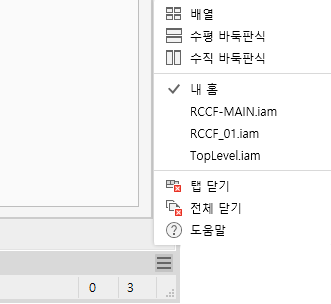
- 배열 - 현재 창의 모든 문서를 그리드에 배열합니다. 탭 그룹은 개별 문서에 분산되어 있습니다. 홈 탭과 최소화된 모든 문서는 무시됩니다.
- 수평 바둑판식 - 현재 창의 모든 문서를 그리드에 수평으로 배열합니다. 탭 그룹은 개별 문서에 분산되어 있습니다.
- 수직 바둑판식 - 현재 창의 모든 문서를 그리드에 수직으로 배열합니다. 탭 그룹은 개별 문서에 분산되어 있습니다.
- 문서 리스트 - 해당 Inventor 창에서 열려 있는 문서의 썸네일 및 파일 이름이 표시됩니다. 리스트에서 문서를 선택하여 활성화합니다.
- 탭 닫기 - 보조 창을 닫으면 해당 창의 모든 문서가 닫힙니다. 변경된 상태의 문서가 있으면 변경 사항을 저장할지 또는 무시할지 묻는 메시지가 표시됩니다. 주 창에서 탭을 닫으면 모든 문서가 닫히고 저장하지 않은 변경 사항을 저장할지 묻는 메시지가 표시되며 Inventor 세션은 활성 상태로 유지됩니다.
- 전체 닫기 - 모든 Inventor 문서가 닫히고 Inventor 세션은 활성 상태로 유지됩니다.
창 크기조절
창이 바둑판식으로 배열되어 있는 경우 크기를 조절하면 모든 창이 동일하게 영향을 받습니다.
인접한 바둑판식 창의 크기를 조절하려면 두 문서 창 사이의 프레임을 클릭하여 끕니다. 그러면 두 창의 크기가 동시에 조절됩니다.
활성 모형을 별도의 창에서 표시하되 다른 줌 비율이나 뷰 방향으로 표시합니다.
뷰 탭
 창 패널
창 패널  새로 만들기를 클릭합니다.
새로 만들기를 클릭합니다.새 창에 현재 창의 활성 파일이 표시되고 다른 탭이 추가됩니다. 뷰 탐색 도구 및 창 도구를 사용하여 작업공간을 조정합니다.
UI 배치 재설정
여러 모니터 및 창에서 작업하는 경우 인터페이스 요소(예: 특성 패널 또는 모형 검색기)를 다른 창에 고정할 수 있습니다. 다음 위치로 이동하여 UI 배치를 기본 Inventor UI 배치로 재설정할 수 있습니다.
- 뷰 탭
 창 패널을 클릭하고 UI 배치 재설정을 클릭합니다.
창 패널을 클릭하고 UI 배치 재설정을 클릭합니다. - 도구
 옵션
옵션  드롭다운 메뉴를 클릭하고 UI 배치 재설정을 클릭합니다.
드롭다운 메뉴를 클릭하고 UI 배치 재설정을 클릭합니다.